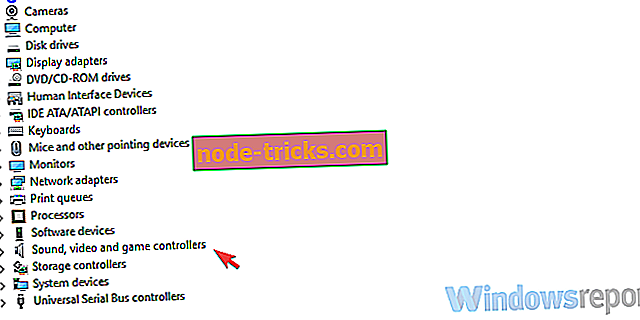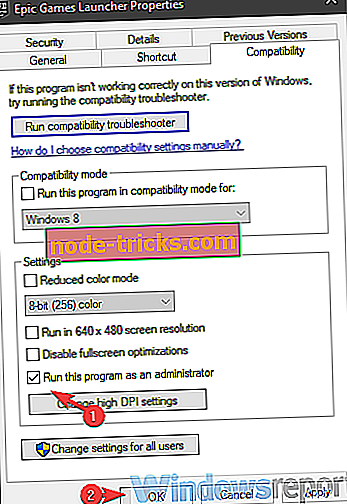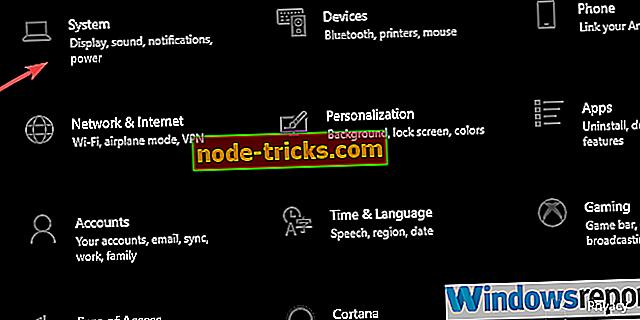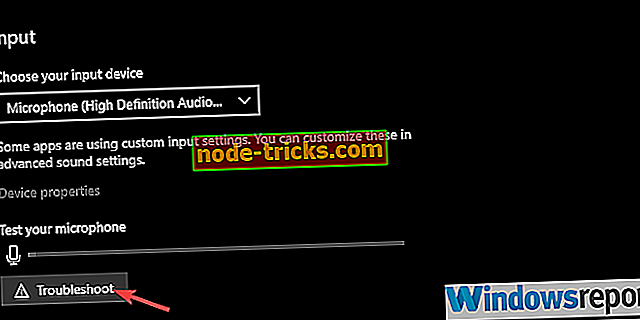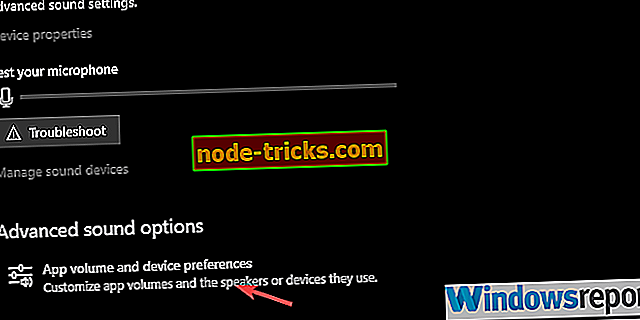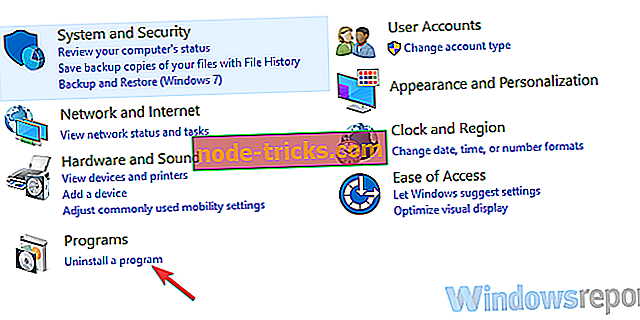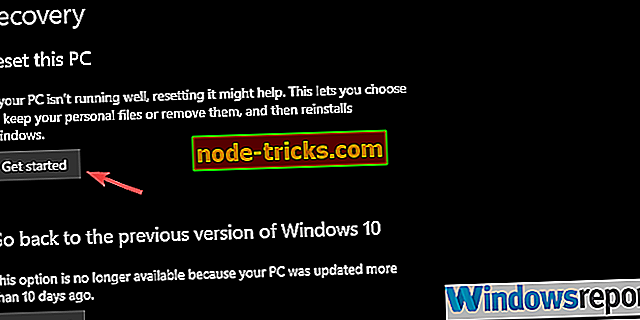Kako popraviti zvok v igri, ki ne deluje v sistemu Fortnite (PC)
Fortnite je poln paket, ko gre za sodobne MMO igre. Ta strelec iz tretje osebe bo zaslužil vse popularnosti, ki jo dobi s tem, kako je optimiziran in brezplačen. Poleg tega igra deluje skoraj brezhibno na vseh vrstah sistemov, zaradi česar je napaka, ki jo bomo poskusili in danes obravnavali, precej nenavadna.
Veliko uporabnikov in ljubitelji Fortnitea so poročali, da zvok v igri ne deluje na vseh platformah. Začenši z računalnikom, ročnimi napravami in konzolami. Očitno se bomo držali računalnika.
Do te napake lahko pride zaradi različnih razlogov, vključno z napako v igri ali splošno težavo v sistemu Windows. Zaradi tega smo vključili vse rešitve, ki smo jih uspeli pridobiti, zato jih preverite spodaj.
Kako popraviti težave z zvokom v igri Fortnite za PC
- Onemogoči vizualizacijo zvočnih učinkov
- Preverite Sound drivers
- Zaženite Fortnite kot skrbnik
- Preverite zvočne možnosti za Fortnite
- Posodobite igro
- Nastavite privzeto napravo za predvajanje
- Namesti DirectX
- Znova namestite igro
- Ponastavite računalnik na tovarniške nastavitve
1. rešitev - onemogočite vizualizacijo zvočnih učinkov
Najpogostejša rešitev tega problema je v nastavitvenem meniju. Gre za učinke vizualizacije zvoka, ki bi morali izboljšati igralne izkušnje za igralce z motnjami v poslušanju. Vendar pa ta funkcija, čeprav lepo dodana, popolnoma onemogoči zvok, ko je ta omogočena. Zato predlagamo, da se onesposobi in premakne od tam.
Če niste prepričani, kako v Fortniteju onemogočite funkcijo »Vizualiziraj zvočne učinke«, si oglejte:
- Začnite igro.
- Odprite nastavitve .
- Izberite zavihek Dostopnost .
- Preklopite funkcijo » Vizualiziraj zvočne učinke «.
2. rešitev - Preverite zvočne gonilnike
Seveda, ko govorimo o zvočnih vprašanjih v kateri koli aplikaciji, moramo gonilnike zvočnih kartic obravnavati kot možnega krivca. Windows 10 bo prek storitve Windows Update samodejno namestil vse bistvene gonilnike. In lahko delajo dobro. Vendar to ni vedno tako. Najboljši način, da preverite, ali imate ustrezne gonilnike, je, da jih ročno dobite iz uradnega vira. Vsaka večja OEM-ova spletna stran ima razdelek za podporo / prenos, kjer lahko prenesete najnovejši gonilnik za vašo zvočno napravo.
Toda pred tem jih lahko poskusite posodobiti in to bi lahko odpravilo težavo z zvokom v sistemu Fortnite. To naredite tako:
- Z desno tipko miške kliknite Start in odprite upravitelja naprav.
- Razširite razdelek » Zvočni, video in igralni krmilniki «.
- Z desno miškino tipko kliknite gonilnik zvočne naprave in odstranite napravo .
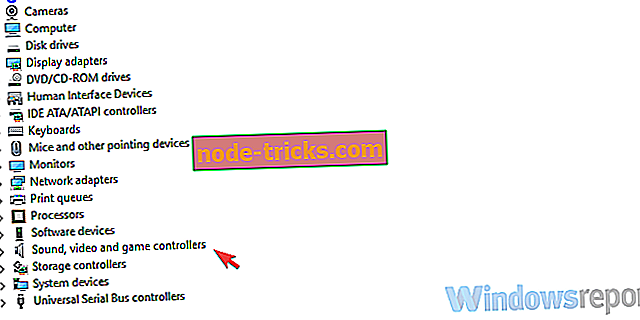
- Znova zaženite računalnik in najnovejši gonilnik naj se samodejno upravlja.
3. rešitev - Zaženite Fortnite kot skrbnik
V morju predlaganih rešitev je njegovo mesto našlo tisto, ki zadeva upravna dovoljenja. Nekateri uporabniki so namreč opazili, da igra nima ustreznih dovoljenj ali pa jo je sam blokiral. Težavo z zvokom so rešili tako, da so igro zagnali kot skrbnik. To je lahko dolgotrajna rešitev, vendar je vredno poskusiti.
Za zagon orodja Fortnite in Epic Games kot skrbnika sledite:
- Z desno tipko miške kliknite bližnjico na namizju Fortnite in odprite Lastnosti .
- Izberite kartico Združljivost .
- Potrdite polje » Zaženi ta program kot skrbnik « in potrdite izbiro.
- Naredite enako za Epic Games Launcher .
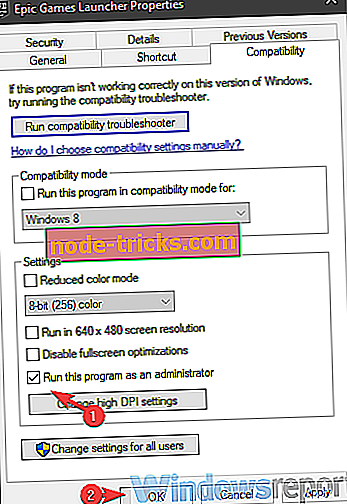
4. rešitev - Preverite zvočne možnosti za Fortnite
Kot verjetno veste, obstajajo namenske nastavitve zvoka za posamezne aplikacije. To je točno tam, kjer morate pogledati naprej. Če je zvok Fortnite utišan, ga boste morali vklopiti. Še bolje, da bi zagotovili, da je vse, kar naj bi bilo, predlagamo, da nastavitve zvoka aplikacije nastavite na privzete vrednosti.
Sledite tem navodilom, da potrdite, da Fortnite ni utišan v sistemskih nastavitvah zvoka:
- Odprite Fortnite in ga zmanjšajte s pritiskom na tipko Windows + M.
- Pritisnite tipko Windows + I, da prikličete aplikacijo Nastavitve .
- Izberite Sistem .
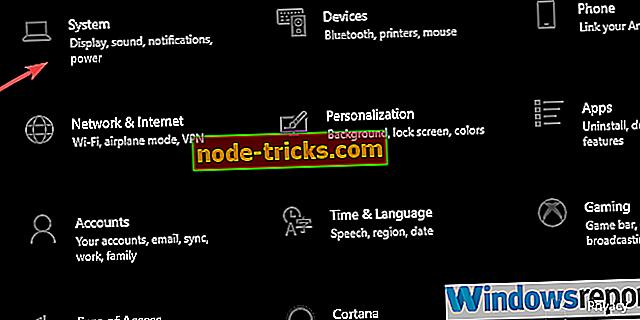
- V levem podoknu izberite Zvok .
- Prepričajte se, da vhodne in izhodne naprave niso izklopljene . Lahko jih preizkusite in zaženete orodje za odpravljanje težav, če ne delujejo.
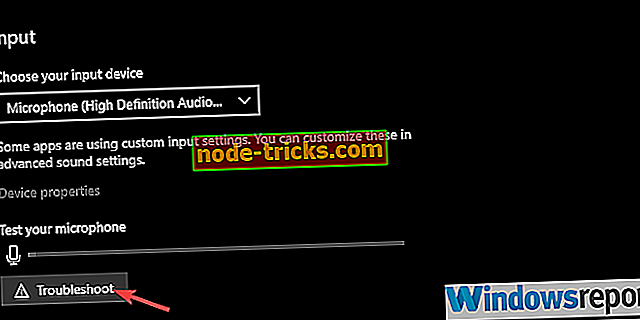
- Zdaj odprite Napredne možnosti zvoka .
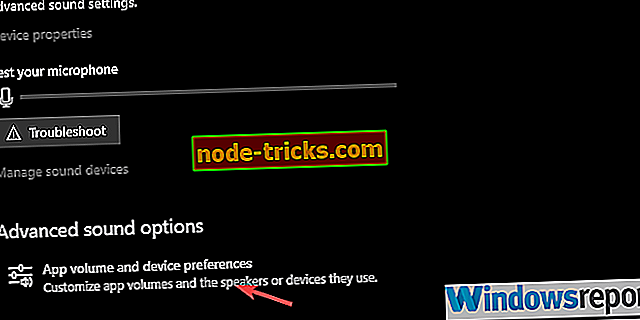
- Na seznamu bi morali videti Fortniteja. Prepričajte se, da ni utišan.
5. rešitev - Posodobite igro
Zvok v igri se je po posodobitvi zlomil (v celoti ali delno). To pomeni, da bo, če napaka igre povzroča težavo na prvem mestu, naslednja posodobitev obravnavana. To je običajno tako. Epic Games se počutijo zelo dobro z vsemi 6 velikimi in ducati manjših popravkov, izboljšanje igre na kakršenkoli možen način.
Zato priporočamo, da igro čim prej posodobite. Imejte v mislih, da so popravki običajno zelo masivni, zato bo trajalo nekaj časa.
6. rešitev - Nastavite privzeto napravo za predvajanje
Nekateri uporabniki imajo posebno težavo s slušalkami in zunanjim mikrofonom. To se lahko zgodi, ker ti izhodni / vhodni zvočniki niso nastavljeni kot privzete naprave za predvajanje v sistemskih nastavitvah. To je tudi verjeten razlog, zakaj vaš mikrofon ali zvočniki / slušalke ne bodo delovali, medtem ko boste igrali Fortnite.
Privzeto izhodno in vhodno zvočno napravo v operacijskem sistemu Windows 10 nastavite tako:
- Prepričajte se, da je vaša vhodno / izhodna naprava za zvok (slušalke, zvočniki ali mikrofon) priključena.
- Zaprite igro.
- Z desno miškino tipko kliknite ikono Zvok in v kontekstnem meniju odprite Zvok .
- Izberite zavihek Predvajanje .
- Z desno tipko miške kliknite napravo, ki jo uporabljate, in jo nastavite kot privzeto.
- Enako storite za snemalno napravo.
7. rešitev - Namestite DirectX
Veliko napak na forumu je posvečenih tej napaki in veliko jih predlaga, da se iz sistemske particije izbrišejo določene datoteke DLL. Ko to storite, priporočajo, da jih prenesete z nekaterih sumljivih spletnih mest tretjih oseb. Ne - in ponavljam - tega ne storite. Če obstaja takšna težava, lahko zaženete SFC in DISM ter tako popravite poškodovane ali nepopolne datoteke. Najpomembnejša stvar pa je, da je nameščena najnovejša različica programa DirectX.
Prenesite in namestite najnovejšo ponovitev programa DirectX, odvisno od različice, ki jo podpira vaš GPU. Prav tako poiščite redistributive kot VC ++. To lahko reši težavo, ki jo imate pri namestitvi.
Če ne morete namestiti DirectX, uporabite ta vodič za odpravljanje težav, da se znebite težave.
8. rešitev - Znova namestite igro
Če ste še vedno obtičali z glasbeno težavo v igri, lahko igro znova namestite. Svetujemo vam, da pred novo namestitvijo očistite vse, da se izognete morebitnim konfliktom konfiguracije. Čist skrilavčni pristop je najboljši, ko se zgodi nekaj takega. Ponovna namestitev bo seveda zahtevala ponovno nalaganje namestitvenih datotek z zaganjalnikom Epic Games, kar lahko traja nekaj časa.
V računalniku ponovno namestite Fortnite:
- V iskalni vrstici Windows vnesite Control in odprite nadzorno ploščo.
- Kliknite Odstrani program .
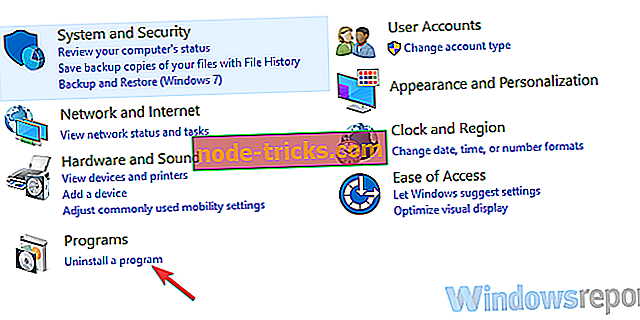
- Odstranite Fortnite.
- Uporabite katero od teh brezplačnih orodij, ki jih priporočamo, da izbrišete vse preostale povezane datoteke in vnose registra.
- Uporabite Epic Games Launcher za prenos in namestitev Fortnite znova.
Rešitev 9 - Ponastavite računalnik na tovarniške nastavitve
Nedavni dogodki v zvezi z oktobrsko posodobitvijo za Windows 10 so razkrili različne težave z zvokom. Zdi se, da je posodobitev zaradi napačne uporabe gonilnika zvoka povzročila težave z zvokom za številne uporabnike, ki so se posodobili. To je mogoče rešiti z vnovično namestitvijo gonilnika, povrnitvijo nazaj na prejšnjo ponovitev operacijskega sistema Windows 10 ali ponastavitvijo računalnika na tovarniške vrednosti.
Tukaj je, kako ponastaviti vaš računalnik in, upajmo, končno uživajte v popolni bitki royale izkušnje v Fortnite:
- Pritisnite tipko Windows + I, da odprete aplikacijo Nastavitve .
- Izberite razdelek Posodobi in varnost .
- V levem podoknu izberite obnovitev .
- V razdelku » Ponastavi ta računalnik « kliknite Začni .
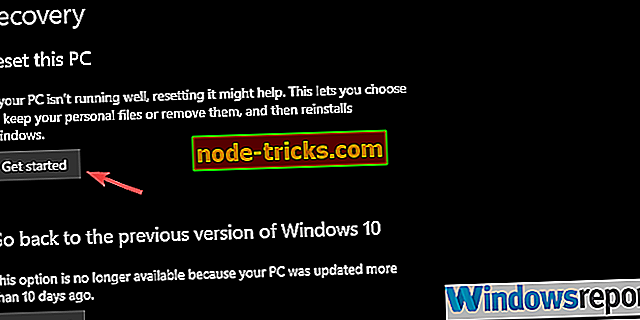
S tem lahko zaključimo ta članek. V primeru, da imate kakšno alternativno rešitev, ki smo jo pozabili, ali vprašanje v zvezi s prijavljenimi, povejte. Svoje misli lahko delite v oddelku za komentarje spodaj.